第 5 章 安装组件
本章介绍如何安装评估解决方案中所使用的组件。其中包括将软件分发包复制到要进行安装的系统、执行某些必要的预备步骤以及运行 Java ES 安装程序。运行安装程序时,输入您在安装和配置规划中制定的值。(有关输入值的摘要,参见Java ES 安装程序详细信息。)
本章分以下几节介绍安装过程:
检查安装要求
运行安装程序之前,请确保要进行安装的系统满足以下要求:
-
系统必须满足 Java Enterprise System 发行说明(网址为 http://download.oracle.com/819-3422)中列出的 Java ES 硬件、操作系统和修补程序要求。修补程序可从 http://sunsolve.sun.com 下载。Java ES 安装程序会根据这些要求对系统进行检查,但您会发现在开始安装之前检查系统更为简单。
-
安装过程适用于运行 SolarisTM 9 操作系统的系统。如果要在 Solaris 8 操作系统上安装,则某些路径名可能会与说明中所示的名称稍有不同。
预备步骤
本节介绍运行安装程序前必须执行的两项任务。这两项任务为成功安装进行系统方面的准备工作。
 要检查 Internet 主机表
要检查 Internet 主机表
系统的 Internet 主机表必须包含系统的全限定主机名。
步骤
-
以超级用户身份登录到要安装 Java Enterprise System 的系统。
-
在文本编辑器中打开 /etc/hosts 文件。
-
确认 /etc/hosts 文件包含系统的全限定主机名。
例如,如果系统名为 evaluation.example.com,/etc/host 文件会包含以下行:
# # Internet host table # 127.0.0.1 localhost 192.18.78.28 evaluation.example.com evaluation
全限定版本的主机名必须在未限定主机名之前。对于您的系统,/etc/host 文件必须包含类似信息。
 禁用 sendmail 进程
禁用 sendmail 进程
sendmail 进程可能会与 Java Enterprise System 通信服务发生冲突。请在安装 Java Enterprise System 之前禁用该进程。
步骤
-
运行以下命令停止 sendmail 进程:
/etc/init.d/sendmail stop
-
运行以下命令禁止 sendmail 启动:
mv /etc/init.d/sendmail /etc/init.d/sendmail.disabled
安装组件
本节介绍运行 Java ES 安装程序的过程。请使用在评估安装和配置规划中制定的安装程序输入值。(有关这些值的摘要以及选择它们的原因说明,参见Java ES 安装程序详细信息)
注 –
在整个文档中您都可以看到包含变量 evaluation_host 和 evaluation_domain 的命令。执行这些命令时,必须将变量替换为正在使用的计算机系统的相应主机名或域名。这些变量定义如下:
-
evaluation_host:要安装 Java Enterprise System 组件的系统的全限定域名。例如,如果要在名为 evaluation.example.com 的系统上进行安装,则您的 evaluation_host 为 evaluation.example.com。使用 evaluation_host 来配置组件之间的通信。例如,配置组件使其连接到位于 evaluation_host:389 的 Directory Server。如果要访问 Access Manager、Messaging Server、Calendar Server 和 Portal Server 的基于 Web 的界面,您也要在 URL 中使用 evaluation_host。
-
evaluation_domain:要安装组件的系统的 DNS 域名。例如,如果要在名为 evaluation.example.com 的系统上进行安装,则您的 evaluation_domain 为 example.com。
 开始安装进程
开始安装进程
步骤
-
以超级用户身份登录到要安装 Java Enterprise System 的计算机。
-
通过以下方法之一获得 Java ES 2005Q1 软件:
-
从 Java Enterprise System 站点 (http://www.sun.com) 下载软件。创建软件目录 (download-directory)。下载并解压缩该软件。解压缩该软件将创建 download-directory 的子目录。
-
从 CD 或 DVD 运行安装程序。将 CD 或 DVD 插入相应的驱动器。
-
-
对于要进行安装的平台,将目录更改为 platform-directory。platform-directory 为 Solaris_sparc 或 Solaris_X86。
-
如果之前已下载并解压缩该软件,则 platform-directory 是 download-directory 的一个子目录:
cd download-directory/platform-directory
-
如果要从 CD 运行安装程序,则 platform-directory 是 cdrom 目录的一个子目录:
cd cdrom/platform-directory
-
如果要从 DVD 运行安装程序,则在 DVD 上查找 platform-directory。
-
-
运行以下命令启动 Java Enterprise System 安装程序。
./installer
显示“欢迎”页面。
-
单击“下一步”。
将显示“软件许可协议”页面。
-
单击“是,我接受许可协议”。
将显示“语言支持”页面。
-
选择希望在评估解决方案中支持的语言(英文除外)。通常均支持英语。
单击“下一步”。将显示“组件选择”页面。
图 5–1 “组件选择”页面
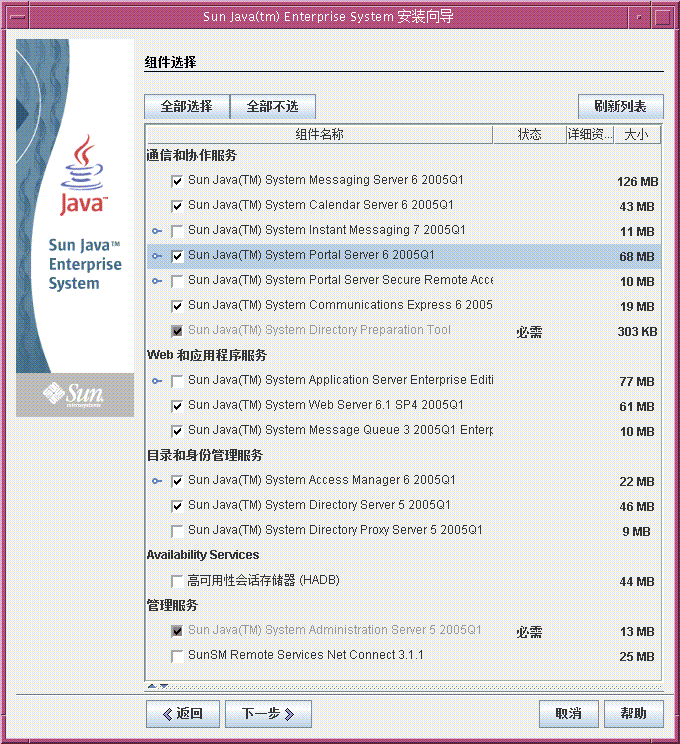
 选择安装组件
选择安装组件
步骤
-
-
选择 Sun Java System Messaging Server 6 2005Q1
-
选择 Sun Java System Calendar Server 6 2005Q1
-
选择 Sun Java System Instant Messaging 7 2005Q1
-
选择 Sun Java System Portal Server 6 2005Q1
-
选择 Sun Java System Communications Express 6 2005Q1
-
将自动选取 Sun Java System Directory Preparation Tool
-
选择 Sun Java System Web Server 6.1 SP4 2005Q1
-
将自动选取 Sun Java System Access Manager 6 2005Q1
-
将自动选取 Sun Java System Directory Server 5 2005Q1
-
将自动选取 Sun Java System Administration Server 5 2005Q1
图 5–1 中显示了这些选择。单击“下一步”。安装程序将验证您所作的选择,并检查您选择的组件与系统上已安装的软件之间是否兼容。您会看到一个说明兼容性检查结果的页面。
-
-
评估安装程序对您所作选择的响应。
安装程序能够检查三种兼容性。您可能看不到页面,也可能看到以下一个、两个或三个报告不兼容的页面,具体取决于您的系统。
-
安装程序可以确定所选组件是否与系统上已安装的组件兼容。
您会看到如图 5–2 所示的“产品相关性检查”对话框。
图 5–2 “产品相关性检查”对话框
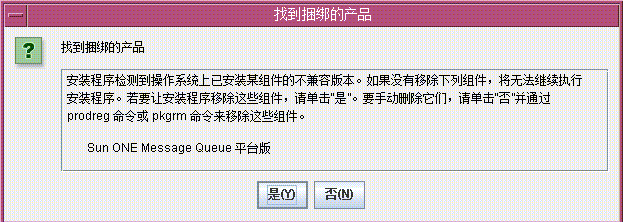
首先必须解决对话框中所述的不兼容问题,然后才能继续操作。在某些情况下,必须退出安装程序,升级或删除不兼容软件,然后重新启动安装程序。
-
安装程序可以确定系统上已安装的 JavaTM 2 Software Development Kit, Standard Edition (J2SETM SDK) 是否与所选的安装组件兼容。
您会看到“需要升级 J2SE 软件开发工具包”页面。
单击“确定”接受默认值(为 Sun Java(TM) Enterprise System 组件安装另一个 J2SE SDK)。
-
安装程序可以确定系统上已安装的共享组件是否与所选的安装组件兼容。
您会看到如图 5–3 所示的“需要升级共享组件”页面。
图 5–3 “需要升级共享组件”页面
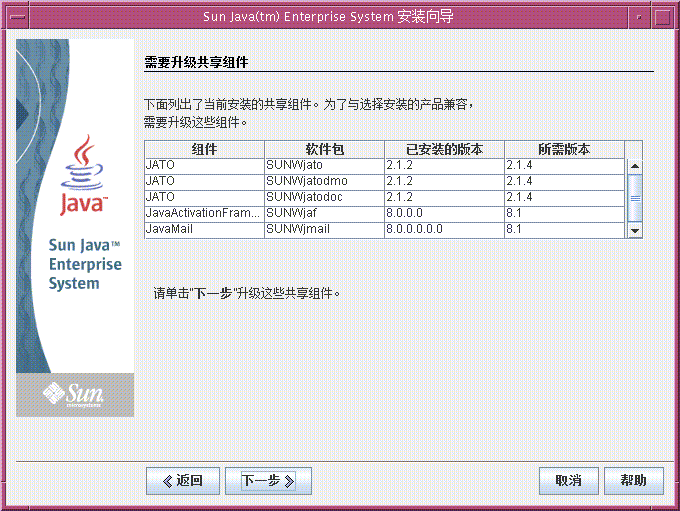
单击“下一步”升级共享组件。
注 –共享组件为 Java ES 组件提供本地服务和技术支持。安装 Java ES 时,安装程序会自动安装所选 Java ES 组件需要的共享组件。
-
安装程序可以确定您的系统是否与所选组件完全兼容。将显示“安装目录”页面。
-
-
单击“下一步”接受默认安装目录。
将显示“验证系统要求”页面。
-
当“验证系统要求”页面按照以下系统要求检查您的系统时,请稍候:
-
磁盘空间
-
内存
-
操作系统修补程序
-
操作系统资源
-
-
评估系统要求检查的结果。
-
忽略内存不足的警告。此评估解决方案所需要的内存比生产解决方案所需要的内存要小。
-
如果收到修补程序的警告,则必须关闭安装程序,安装修补程序,然后重新启动安装程序。
如果对系统检查满意,单击“下一步”。将显示“配置类型面板”页面。
-
 选择配置类型
选择配置类型
步骤
-
选择“现在配置”。
“现在配置”允许您为所安装的大多数组件提供配置值。安装程序将根据您在安装程序页面中提供的值配置组件。
单击“下一步”。将显示“自定义配置”页面。
-
查看安装程序无法配置的组件的列表。
此消息说明 Java ES 安装程序不会配置 Directory Preparation Tool、Instant Messaging、Calendar Server、Messaging Server 或 Communications Express。第 6 章,配置和检验组件介绍了如何配置 Calendar Server、Messaging Server、Instant Messaging 和 Communications Express。
单击“下一步”。将显示“通用服务器设置”页面。
图 5–4 “通用服务器设置”页面
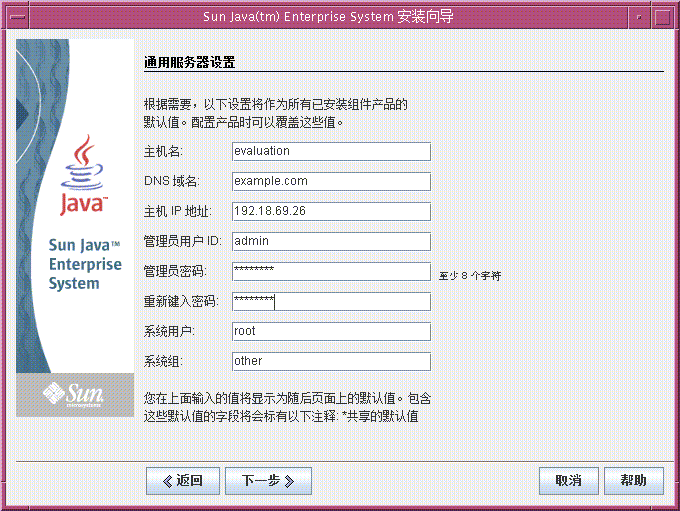
 提供通用服务器设置
提供通用服务器设置
步骤
-
对于“主机名”,接受默认值。
-
对于“DNS 域名”,接受默认值。
-
对于“主机 IP 地址”,接受默认值。
-
对于“管理员用户 ID”,接受默认值。
-
在“管理员密码”文本字段中,键入 password。
-
在“重新键入密码”文本字段中,键入 password。
-
对于“系统用户”,接受默认值。
-
对于“系统组”,接受默认值。
注 –
“主机名”、“DNS 域名”和“主机 IP 地址”的默认值源自要进行安装的系统。
图 5–4 显示了名为 evaluation.example.com 的系统的默认值。“主机名”字段为系统名称 evaluation,“DNS 域名”字段为 example.com。您会看到与您要进行安装的系统相类似的值。
单击“下一步”。将显示“Web Server:管理(第 1 步,共 2 步)”页面。
 为 Web Server 提供配置值
为 Web Server 提供配置值
步骤
-
单击“下一步”接受默认值。
将显示“Web Server:默认 Web Server 实例(共 2 步,第 2 步)”页面。
图 5–5 Web Server:默认 Web Server 实例(共 2 步,第 2 步)
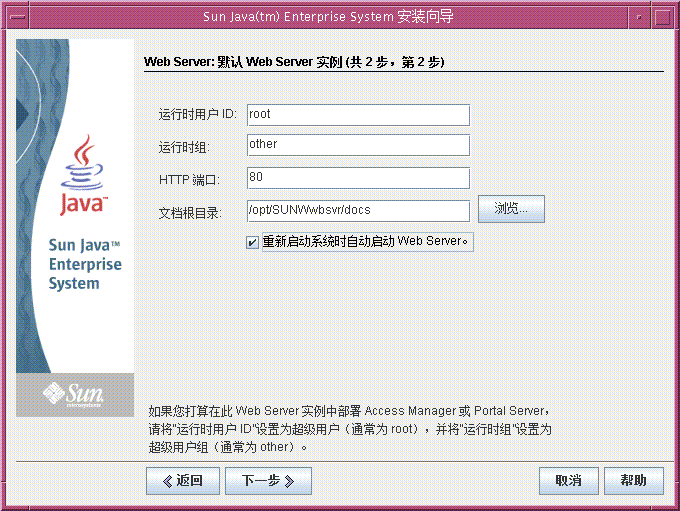
-
执行以下操作:
-
在“运行时用户 ID”文本字段中,键入 root。
-
在“运行时组”文本字段中,键入 other。
-
选择“重新启动系统时自动启动 Web Server”。
单击“下一步”。将显示“Directory Server:管理(第 1 步,共 5 步)”页面。
提示 –您为 Web Server 指定的用户和组必须与在 Web Server 中运行的那些组件所使用的用户和组相同。
-
 为 Directory Server 提供配置值
为 Directory Server 提供配置值
步骤
-
单击“下一步”接受默认值。
提示 –“管理员密码”和“目录管理员密码”文本字段旁显示有星号。这些文本字段中的值是您在“通用服务器设置”页面上指定的默认密码 password。
将显示“Directory Server: 服务器设置(第 2 步,共 5 步)”页面。
图 5–6 Directory Server: 服务器设置(第 2 步,共 5 步)
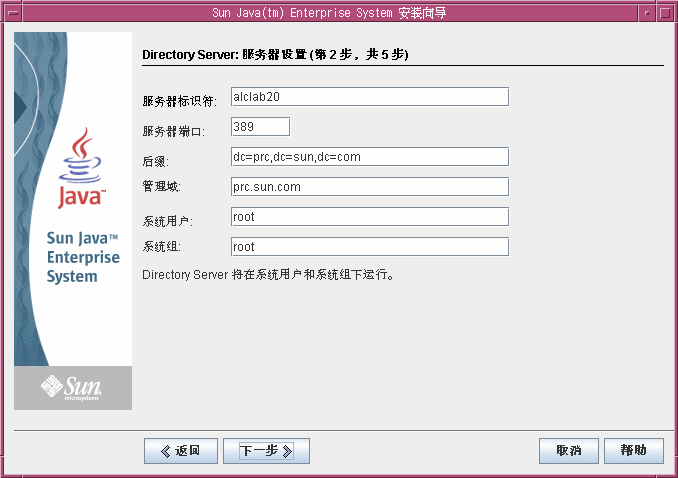
-
执行以下操作建立目录树的基本后缀。
-
在“服务器标识符”文本字段中,确认默认值为您的 evaluation_host 的未限定形式。例如,如果要在名为 evaluation.example.com 系统上进行安装,则默认的“服务器标识符”为 evaluation。
-
在“服务器端口”文本字段中,接受默认值 389。
-
在“后缀”文本字段中,键入 o=examplecorp。此值用于指定评估解决方案目录树的基本后缀。
-
在“管理域”文本字段中,接受默认值 evaluation_domain。
-
在“系统用户”文本字段中,接受默认值 root。
-
在“系统组”文本字段中,接受默认值 other。
提示 –“服务器标识符”用于标识 Directory Server 控制台中您的服务器实例。
单击“下一步”。将显示“Directory Server:配置 Directory Server(第 3 步,共 5 步)”页面。
-
-
单击“下一步”接受默认值。
将显示“Directory Server:数据存储位置(第 4 步,共 5 步)”页面。
-
单击“下一步”接受默认值。
将显示“Directory Server:填充数据(第 5 步,共 5 步)”页面。
-
单击“下一步”接受默认值。
提示 –此页面中的默认选择(“用数据填充”复选框下面的“样例数据”单选按钮)可确保安装程序将使用样例数据填充 LDAP 数据库。
将显示“Administration Server:服务器设置(第 1 步,共 2 步)”页面。
 为 Administration Server 提供配置值
为 Administration Server 提供配置值
步骤
-
将显示“Administration Server:配置目录设置(第 2 步,共 2 步)”页面。
-
单击“下一步”接受默认值。
将显示“Access Manager:管理(第 1 页,共 6 页)”页面。
图 5–7 “Access Manager:管理”页面
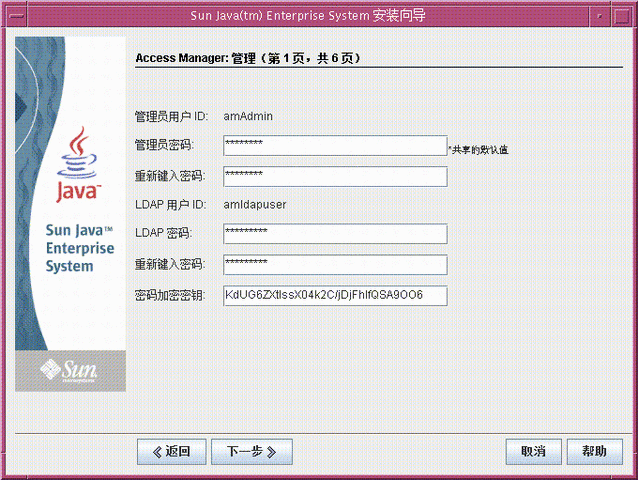
 为 Access Manager 提供配置值
为 Access Manager 提供配置值
步骤
-
执行以下操作:
-
在“管理员密码”和“重新键入密码”文本字段中,接受默认值。
提示 –“管理员密码”旁显示有星号。此文本字段中的值是默认密码 password。
-
在“LDAP 密码”和“重新键入密码”文本字段中,键入 ldappassword。
提示 –
单击“下一步”。将显示“Access Manager:Web 容器(第 2 页,共 6 页)”页面。
-
-
单击“下一步”接受默认值。
将显示“Access Manager:Sun Java System Web Server(第 3 页,共 6 页)”页面。
-
单击“下一步”接受默认值。
将显示“Access Manager:运行 Identity Server 服务的 Web 容器(第 4 页,共 6 页)”页面。
-
单击“下一步”接受默认值。
将显示“Access Manager:Directory Server 信息(第 5 页,共 6 页)”页面。
-
单击“下一步”接受默认值。
将显示“Access Manager:Directory Server 信息(第 6 页,共 6 页)”页面。
-
单击“下一步”接受默认值。
将显示“Portal Server:Web 容器”页面。
 为 Portal Server 提供配置值
为 Portal Server 提供配置值
步骤
-
单击“下一步”接受默认值。
将显示“Portal Server:Sun Java System Web Server”页面。
-
单击“下一步”接受默认值。
将显示“Portal Server:Web 容器部署”页面。
-
提示 –在默认情况下会选中“安装样例门户”。安装样例门户用于提供您随时可以使用的门户桌面,而无需开发您自己的门户桌面。
将显示“准备安装”页面。
图 5–8 “准备安装”页面
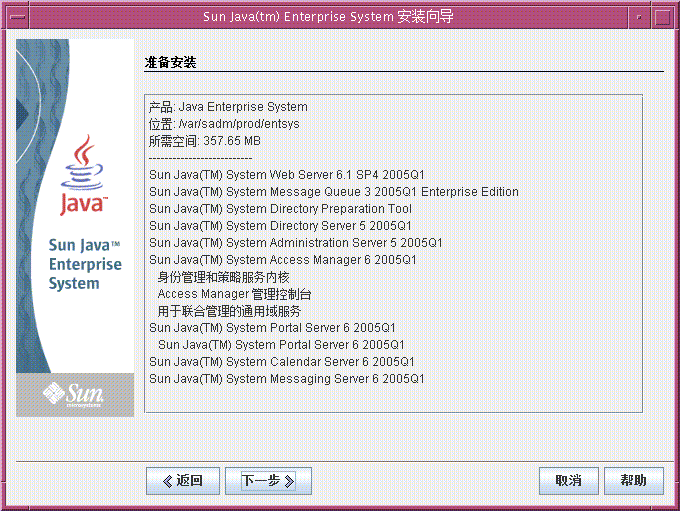
 完成安装
完成安装
步骤
-
查看要安装组件的列表。此列表应与图 5–8 相符。
-
在“产品注册”页面中,取消选择“在安装过程中打开注册窗口”,然后单击“安装”。
显示“安装”页面。安装进程需要几分钟时间。完成安装后,将显示“安装完成”页面。
-
单击“查看摘要”并确认所有组件均已正确安装。
安装过程完成。
-
单击“关闭”退出安装程序。
提示 –完成评估后,可将这些组件卸载。有关卸载过程,参见卸载组件。
查看安装日志文件
如果您对安装的详细信息感兴趣,则可以查看安装日志文件。本节将介绍如何找到日志文件。
 查看安装日志文件
查看安装日志文件
步骤
- © 2010, Oracle Corporation and/or its affiliates
